Dobrý deň, priatelia!
Že to nie je LIVE CD, ale z pamäte, z ktorej môžeme zaviesť operačný systém, ktorý chceme nainštalovať, jednoducho preto, že cieľový počítač nemá čítačku diskov CD alebo DVD.
Výstižne
- Máme pamäť s väčšou kapacitou ako je veľkosť obrazu ISO, ktorú použijeme
- El ejemplo skutočný je založený na pamäti A-DATA Technology Co., Ltd. 4 GB Pen Drive, ktorá tvrdí, že má kapacitu 16 GB. O pomalosti pri kopírovaní si robíte vlastné závery, najmä smerom k nej. Biele lži! od lacných predajcov pamäte.
- Keď začneme sériu na openSUSE, použijeme obrázok openSUSE-13.2-DVD-x86_64.iso 4.7 GB ako referencia. Môže to však byť obraz Jessie, CentOS 7 atď.
- Cieľová pamäť NESMIE mať žiadne informácie
- Pamäť je pripojená k zariadeniu, z ktorého ju urobíme užitočnou pre naše účely
Konzolu používame na uľahčenie života:
buzz @ sysadmin: ~ $ mount .... / dev / sdc1 na / media / buzz / MEMORY typ vfat ... a tak ďalej buzz @ sysadmin: ~ $ sudo umount / dev / sdc1
Obrázok skopírujeme do zariadenia, NIE do konkrétneho oddielu
buzz @ sysadmin: ~ $ sudo cp -v isos / Linux / OpenSuse / openSUSE-13.2-DVD-x86_64.iso / dev / sdc „Isos / Linux / OpenSuse / openSUSE-13.2-DVD-x86_64.iso" -> "/ dev / sdc" ... Trpezlivosť, dáva si na čas ... buzz @ sysadmin: ~ $ sudo sync buzz @ sysadmin: ~ $ sudo sync
Vrátime sa ku grafickému rozhraniu pracovnej plochy
Ak teraz odstránime pamäť, pretože nie je pripojená, a znovu ju pripojíme k ľubovoľnému portu USB, nič sa nestane. Bude sa zdať, akoby sme si kazili pamäť. Prave naopak.
Nájsť pracovnú stanicu bez nej je nesmierne ťažké. GPartD nainštalovaný alebo ekvivalentný nástroj. Potom začnime GPartD a sledujme: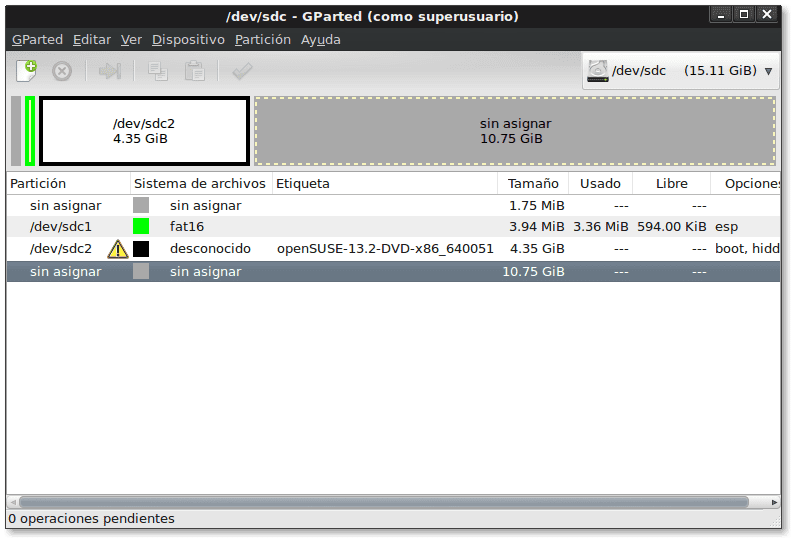
Potom môžeme vytvoriť jeden alebo viac oddielov v priestore «Unassigned»S požadovaným súborovým systémom a požadovanou veľkosťou. Týmto spôsobom nám pamäť bude slúžiť na ukladanie firmvérov, ovládačov a všeobecných informácií, okrem toho, že sa bude používať na inštaláciu operačného systému, ktorý si z neho vyberieme, na akýkoľvek počítač, ktorý nemá čítačky diskov CD alebo DVD,
Vytvorme oddiel, ako ukazuje nasledujúci obrázok: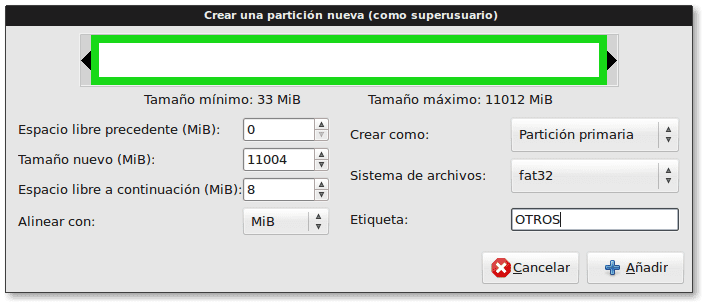
Po uplatnení zmien to bude vyzerať:
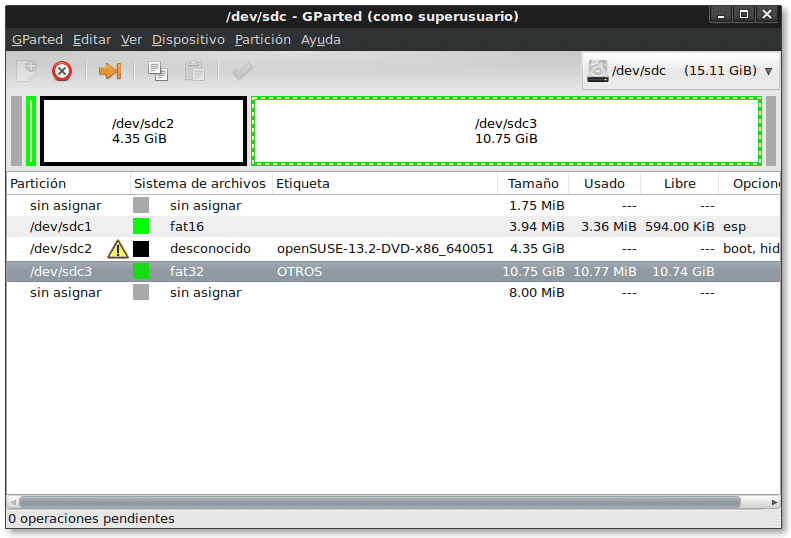
A ľudia, reštartujte systém, stačí otestovať, vyberte možnosť USB boot a uvidíte.
Až do ďalšieho dobrodružstva!
Vždy som to robil takto:
dd if = ~ / Linux.iso of = / dev / sdb
Federico, skvelý trik rozdelenia veľkokapacitnej pamäte USB tak, aby sa váš prvý oddiel nechal zaviesť z LiveCD (s) a druhý oddiel obsahoval požadované informácie a druhý oddiel je jediný, ktorý bude viditeľný zo Správcu súborov. .
Felipetiza, moderný Debian a odporúčania openSUSE odporúčajú opísanú metódu, aj keď viem, že sa to dá urobiť príkazom dd. Ak to funguje pre vás, pokračujte. 😉
Wong, ďakujem tisíc za vaše včasné komentáre! Je pravda, že touto metódou sa získa viacúčelová pamäť.
Zaujímavé. Spravidla mám na to dva flash disky. Jeden pre pamäť a druhý pre použitie ako boot.
Spočiatku sa nechápe, čo to robí s pripojením a odpojením, a ak budeme používať „gparted“, tiež stojí za to použiť „gnome-disk“ na zápis ISO obrazov na USB kľúče, najmä ak ide o obrazy s bootovaním UEFI, ktoré niekedy stačí ich skopírovať.